笔记本win10找不到英特尔适配器怎么办 笔记本win10安装英特尔适配器的方法
更新时间:2022-04-17 09:18:00作者:mei
一位用户反馈说自己win10笔记本电脑找不到英特尔适配器,很大原因是系统没有安装英特尔适配器,遇到这种情况一般要手动下载安装。那么笔记本win10系统如何安装英特尔适配器?其实方法很简单,下面来和大家说说解决方法。
推荐:笔记本win10系统
1、首先去intel官网下载英特尔适配器驱动程序,然后在开始按钮上右键选择【设备管理器】。
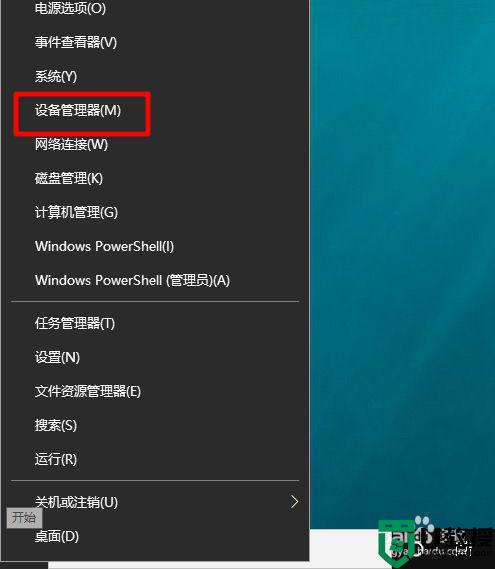
2、点【网络适配器】。
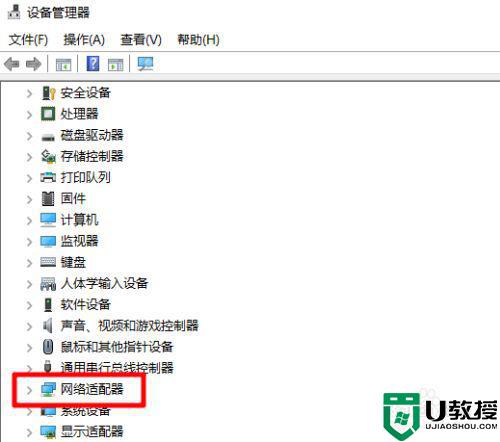
3、找到英特尔适配器,右键选择【更新驱动程序】。
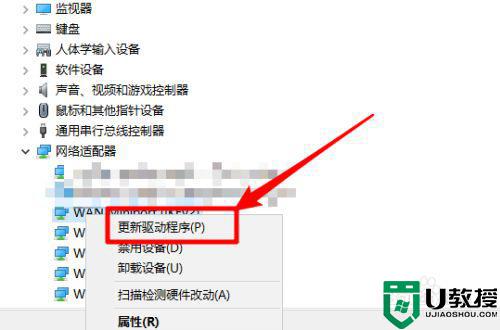
4、点浏览我的电脑查找驱动程序。
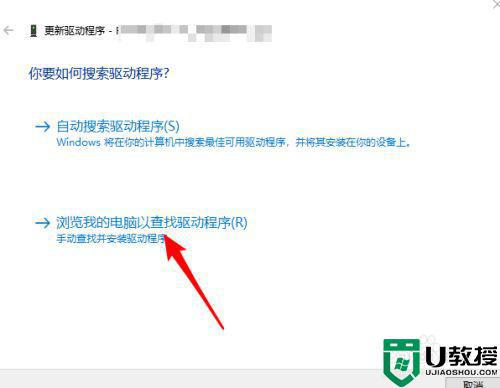
5、点【浏览】按钮,选择下载适配器的驱动文件夹,点【下一步】。
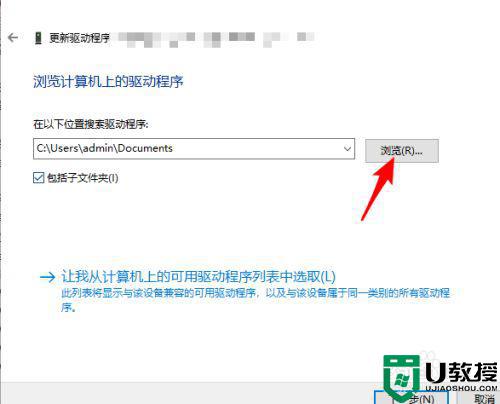
6、等待搜索安装适配器驱动程序。
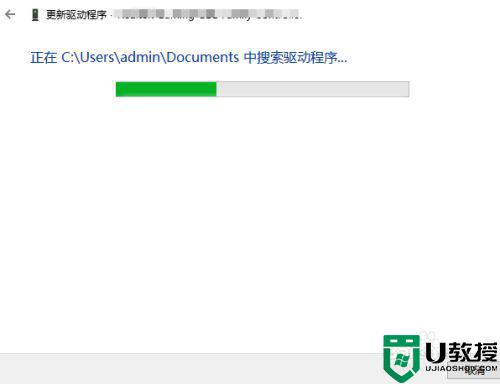
7、驱动安装完成后,关闭设备管理器即可。
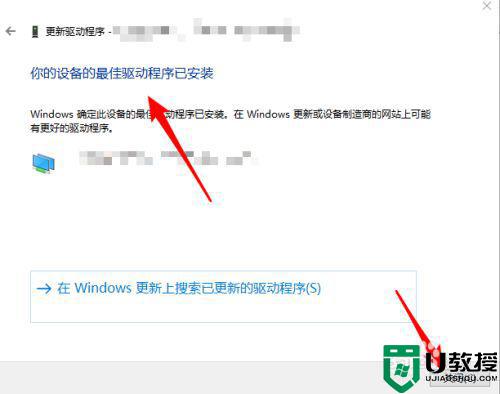
以上就是笔记本win10安装英特尔适配器的方法,遇到电脑找不到英特尔适配器的情况,可以参考教程来安装。
笔记本win10找不到英特尔适配器怎么办 笔记本win10安装英特尔适配器的方法相关教程
- win10不存在英特尔r适配器解决方法
- win10不存在英特尔适配器是主板的问题吗
- win10不存在英特尔(r)适配器怎么解决
- 笔记本win10英特尔核芯显卡控制面板怎么设置
- win10不存在inter适配器怎么恢复 win10没有inter适配器恢复方法
- win10找不到英特尔的核芯显卡控制面板怎么办
- 蓝牙适配器怎么用win10 win10使用蓝牙适配器的教程
- win10怎么手动更新英特尔图形驱动 win10手动更新英特尔图形驱动的方法
- win10无法打开英特尔面板怎么解决 win10英特尔控制面板无法打开怎么办
- Win7网络适配器打不开怎么办 Win7网络适配器没有无线网络解决办法 系统之家
- Win11如何替换dll文件 Win11替换dll文件的方法 系统之家
- Win10系统播放器无法正常运行怎么办 系统之家
- 李斌 蔚来手机进展顺利 一年内要换手机的用户可以等等 系统之家
- 数据显示特斯拉Cybertruck电动皮卡已预订超过160万辆 系统之家
- 小米智能生态新品预热 包括小米首款高性能桌面生产力产品 系统之家
- 微软建议索尼让第一方游戏首发加入 PS Plus 订阅库 从而与 XGP 竞争 系统之家
热门推荐
win10系统教程推荐
- 1 window10投屏步骤 windows10电脑如何投屏
- 2 Win10声音调节不了为什么 Win10无法调节声音的解决方案
- 3 怎样取消win10电脑开机密码 win10取消开机密码的方法步骤
- 4 win10关闭通知弹窗设置方法 win10怎么关闭弹窗通知
- 5 重装win10系统usb失灵怎么办 win10系统重装后usb失灵修复方法
- 6 win10免驱无线网卡无法识别怎么办 win10无法识别无线网卡免驱版处理方法
- 7 修复win10系统蓝屏提示system service exception错误方法
- 8 win10未分配磁盘合并设置方法 win10怎么把两个未分配磁盘合并
- 9 如何提高cf的fps值win10 win10 cf的fps低怎么办
- 10 win10锁屏不显示时间怎么办 win10锁屏没有显示时间处理方法

